14. Juni 2012
Eine Ladung gesammelter Finder Tipps

Heute gibt es mal eine Reihe brauchbarer Tips für den Finder, 4 an der Zahl. Noch mehr davon gibt es übrigens bei OS X Daily. Viel Spaß damit 😉
Versteckte Dateien im Speichern-Dialog einblenden
Für die Anzeige von Systemdateien habe ich bisher auf den TotalFinder zugegriffen und mir dort den Shortcut ⌘⌥U für diese Funktionalität reserviert. Was aber, wenn du eine Datei in ein eigentlich verstecktes Verzeichnis speichern möchtest? Der Speichern-Dialog greift (logischerweise) auf den nativen Finder zurück. ⌘⌥U is nich!
Glücklicherweise hat Apple dafür etwas vorgesehen: ⌘⇧. (Punkt). Probier’s aus, klappt wunderbar. Mittlerweile frage ich mich aber ganz besorgt, warum dieser Shortcut nicht auch außerhalb der Speichern-Dialoge funktioniert…
Schnelle Diashow
Gerade sind ein paar Freunde angekommen, ihr wollt euch die neusten Schnappschüsse von gestern Abend Fullscreen anschauen, doch da du dein MacBook noch nicht so lange hast, weißt du nicht so richtig wie? Been there, done that.
Damit es dir nicht auch so geht, hier ein kleiner Tipp: ⌘⇧Y. Dieser Shortcut funktioniert für mehrere Bilder genauso wie für PDFs.
Library dauerhaft sichtbar machen
Seit Lion ist Apple der Meinung, den Library-Ordner in deinem Benutzerordner standmäßig unsichtbar zu schalten. Kann ich nachvollziehen, ist trotzdem lästig. Permanentes Sichtbarmachen gelingt durch die Eingabe des Befehls chflags nohidden ~/Library im Terminal.
Schnelle, Terminal-like Pfadsuche
Du durftest es sicher schon mehrmals lesen, ich mag den Speed im Terminal, kann mich jedoch absolut nicht mit der Oberfläche anfreunden. Für etwas mehr Terminal-like Geekiness im Finder sorgt der Shortcut ⌘⇧G. Dadurch poppt ein Fenster auf, indem du (fast) wie im Terminal im Dateisystem navigieren kannst. Dabei fungiert – Terminal-like – die Tabulator-Taste als Auto-Complete-Helfer.
Einziges, zugegebenermaßen recht heftiges Manko: Es gibt Lokalisierungsprobleme. Auto-Complete funktioniert nur für die erste Ebene. Wenn du z.B. den Ordner Dokumente in deinem Benutzerordner über diese Methode aufrufen willst, tippst du /Ben ein und drückst Tab. Funktioniert, /Benutzer/ steht da. Jetzt gib den Namen deines Benutzerordners ein (in meinem Fall Enno). Versuch mal zwischendurch Auto-Complete zu aktivieren. Nix da, funktioniert nicht. Und das Schlimmste: nicht mal ein händisches Ausschreiben der Ordnernamen funktioniert. Ein Ordner /Benutzer/Enno/ wird bei mir nicht gefunden. /Users/Enno/ dagegen klappt.
Fail, Apple! Auto-Complete arbeitet mit Lokalisierung, das eigentliche Finden des Pfades allerdings – Terminal-like – ohne. Suboptimal.
Gibt es andere nützliche Finder-Tipps, die nicht unerwähnt bleiben dürfen?
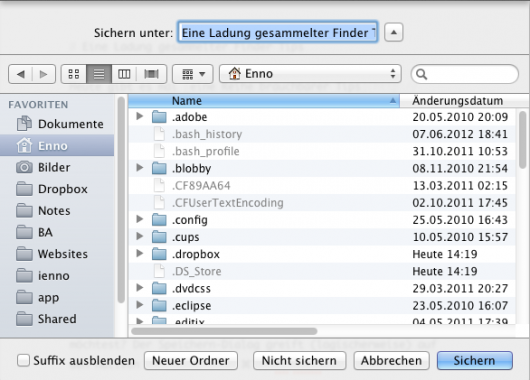
Dir gefällt, was du liest?
Sehr schön ;) Erzähl es doch weiter!